Bạn đang có nhiều file âm thanh riêng lẻ và muốn kết hợp chúng thành một file duy nhất? Cho dù bạn muốn ghép nhạc, tạo podcast hay đơn giản là nối các đoạn ghi âm, Windows 11 cung cấp nhiều phương pháp hiệu quả để thực hiện điều này. Trong bài viết này, chúng ta sẽ khám phá các cách khác nhau để nối file âm thanh trên PC Windows 11 của bạn, từ việc sử dụng phần mềm đồ họa, các công cụ dòng lệnh mạnh mẽ, ứng dụng tích hợp sẵn cho đến những giải pháp trực tuyến tiện lợi. Dù bạn là người mới bắt đầu hay một người dùng có kinh nghiệm, bạn đều có thể tìm thấy phương pháp phù hợp với nhu cầu của mình.
Ghép Nhiều Bản Nhạc Bằng Audacity: Phần Mềm Chỉnh Sửa Âm Thanh Chuyên Nghiệp
Audacity là một phần mềm chỉnh sửa âm thanh miễn phí và mã nguồn mở, cực kỳ mạnh mẽ và phổ biến. Đây là lựa chọn lý tưởng để ghép file âm thanh một cách chuyên nghiệp trên Windows 11.
Để sử dụng Audacity, hãy truy cập trang web chính thức của Audacity để tải xuống và cài đặt ứng dụng về PC của bạn. Sau khi cài đặt, hãy khởi chạy Audacity.
-
Nhập các file âm thanh vào Audacity:
Từ thanh menu, chọn File > Import > Audio (hoặc nhấn Ctrl+Shift+i).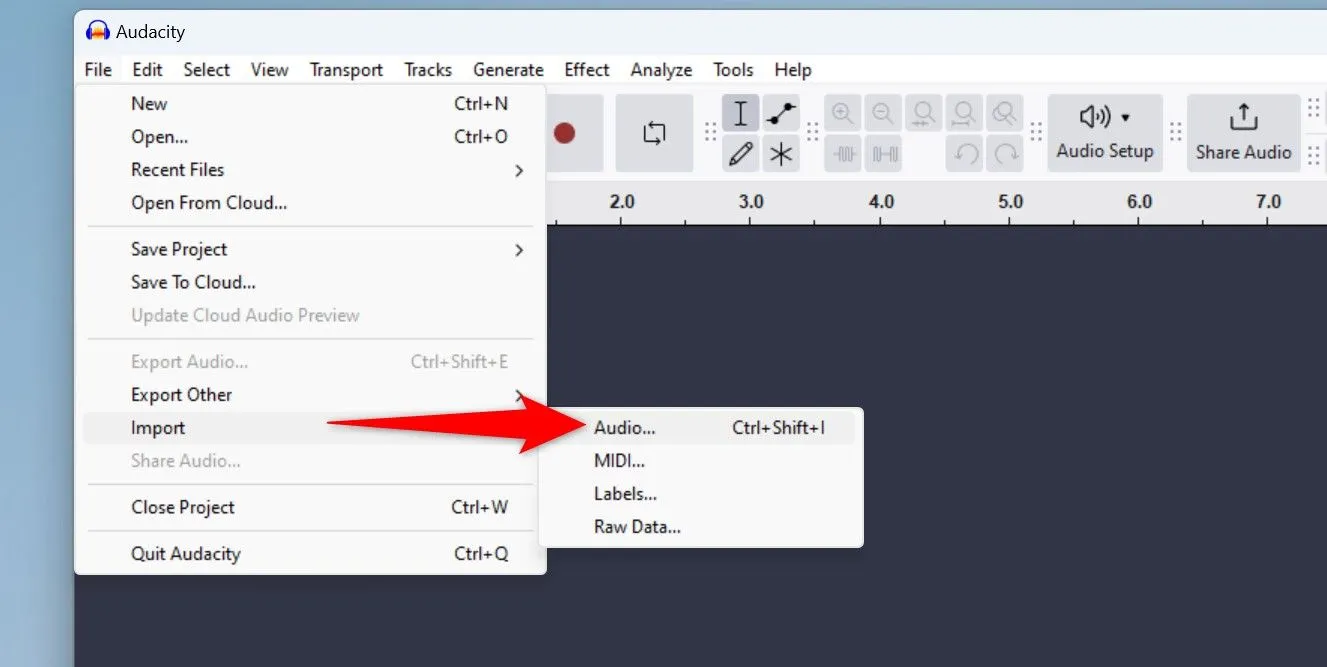 Cách nhập file âm thanh vào Audacity qua menu File > Import > Audio
Cách nhập file âm thanh vào Audacity qua menu File > Import > AudioTrong cửa sổ “Select One or More Files”, điều hướng đến thư mục chứa các file âm thanh của bạn. Chọn tất cả các file bạn muốn ghép và nhấn “Open”. Nếu các file của bạn nằm ở nhiều thư mục khác nhau, bạn có thể lặp lại bước File > Import > Audio để chọn thêm các file đó.
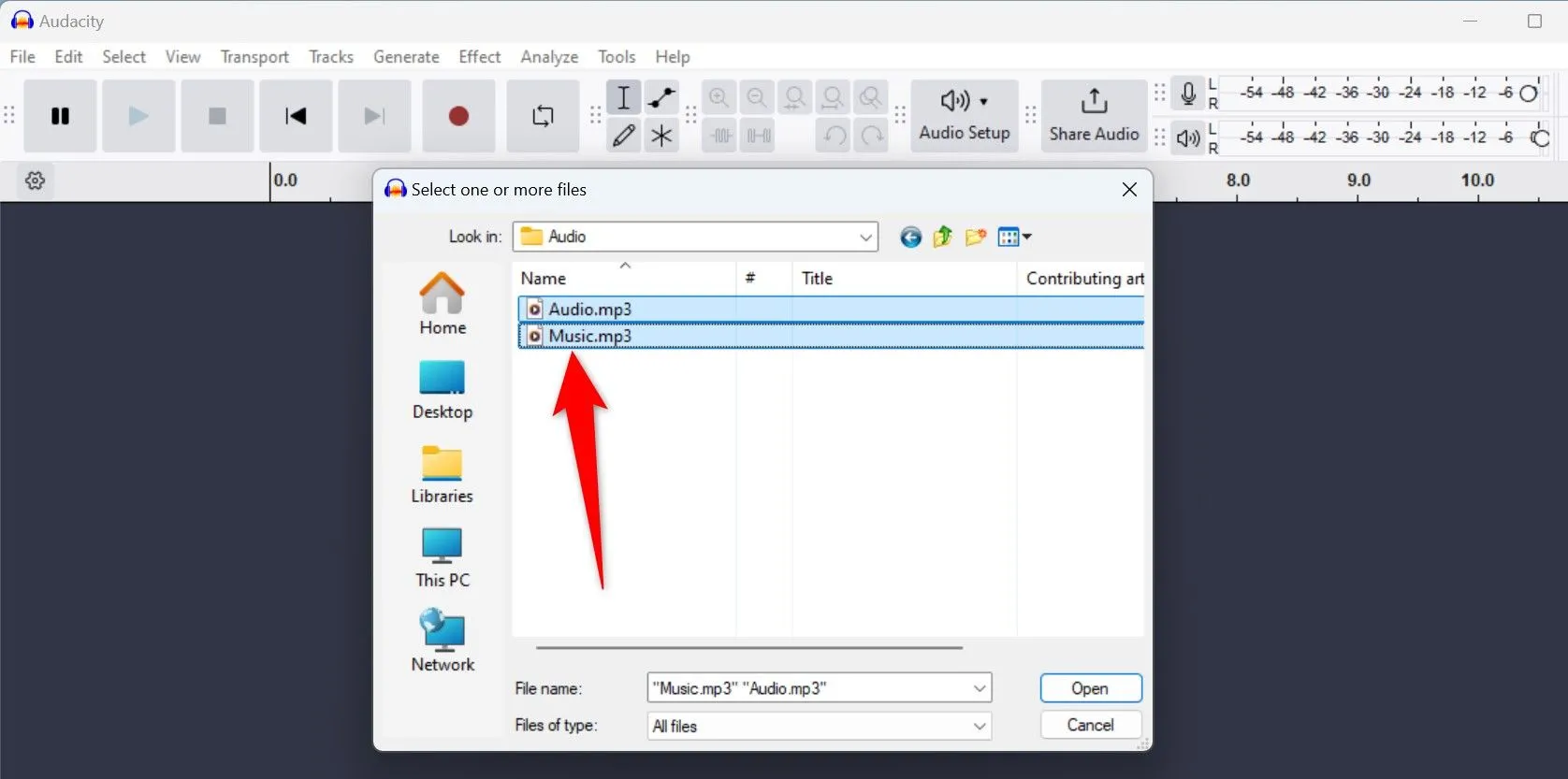 Chọn các file âm thanh cần ghép trong cửa sổ Audacity
Chọn các file âm thanh cần ghép trong cửa sổ AudacityCác file của bạn sẽ xuất hiện dưới dạng các bản nhạc riêng biệt trong Audacity.
-
Sắp xếp và căn chỉnh các bản nhạc:
Để chuẩn bị kết hợp file audio, bạn cần đặt các bản nhạc này nối tiếp nhau. Chọn tất cả các bản nhạc bằng cách chọn Select > All từ thanh menu hoặc nhấn Ctrl+A.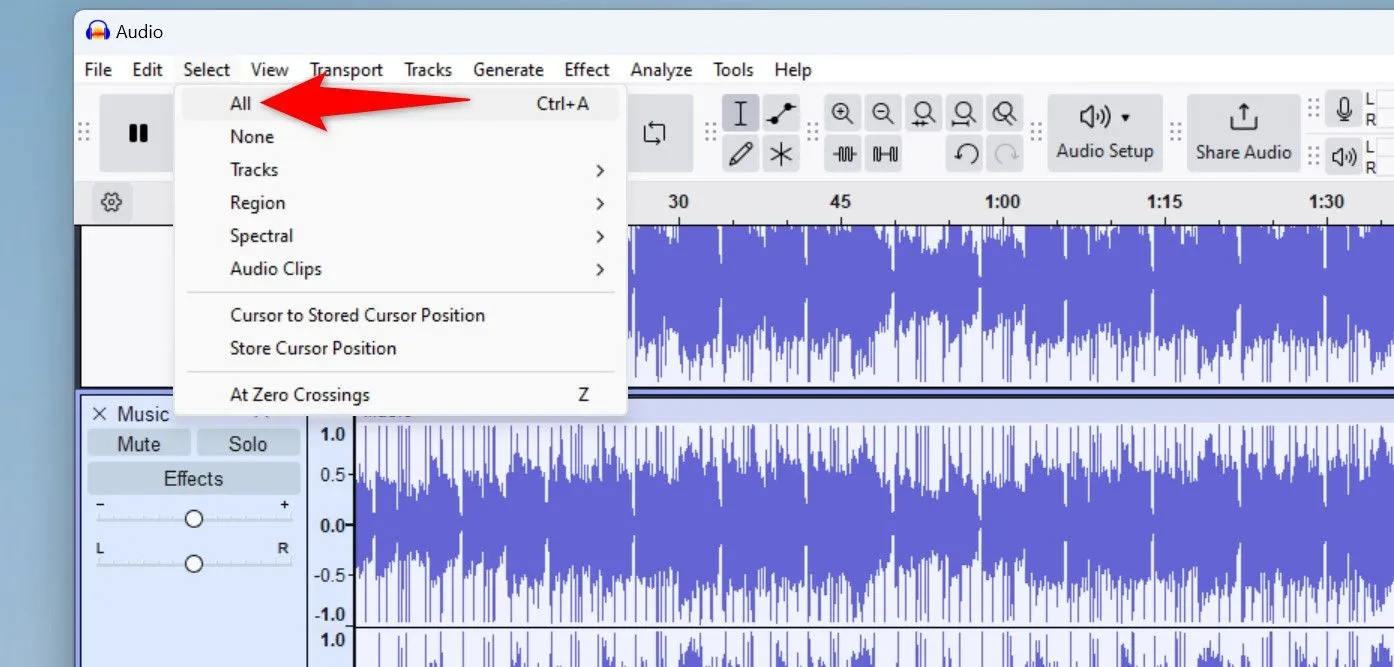 Lựa chọn toàn bộ các bản nhạc trong Audacity bằng tùy chọn Select > All
Lựa chọn toàn bộ các bản nhạc trong Audacity bằng tùy chọn Select > AllBây giờ, hãy căn chỉnh các file. Từ thanh menu của ứng dụng, chọn Tracks > Align Tracks > Align End to End. Thao tác này sẽ tự động sắp xếp các bản nhạc theo thứ tự thời gian, nối liền nhau.
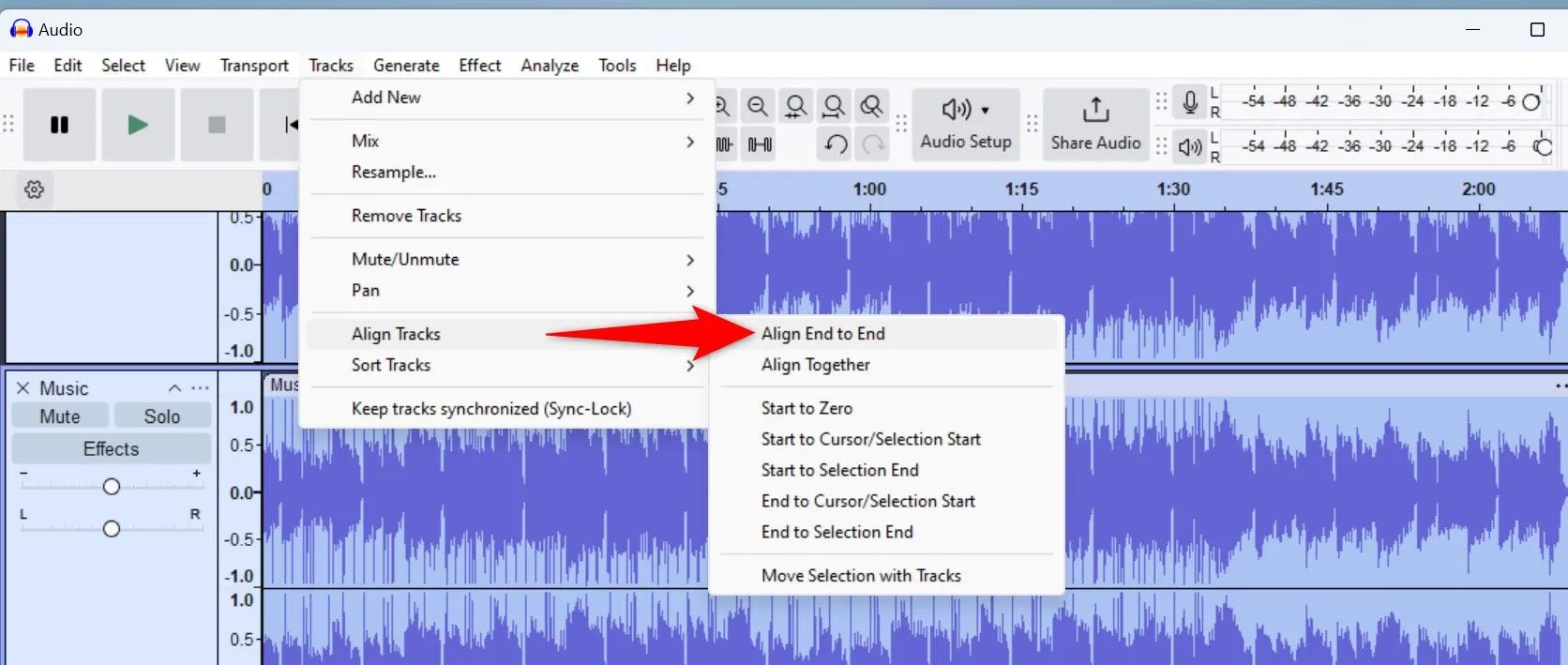 Căn chỉnh các track âm thanh theo thứ tự với Align End to End trong Audacity
Căn chỉnh các track âm thanh theo thứ tự với Align End to End trong Audacity -
Trộn và Kết xuất (Mix and Render) các file:
Khi các file đã được sắp xếp nối tiếp, bạn đã sẵn sàng nối file âm thanh này thành một bản nhạc duy nhất. Từ thanh menu của Audacity, chọn Tracks > Mix > Mix and Render.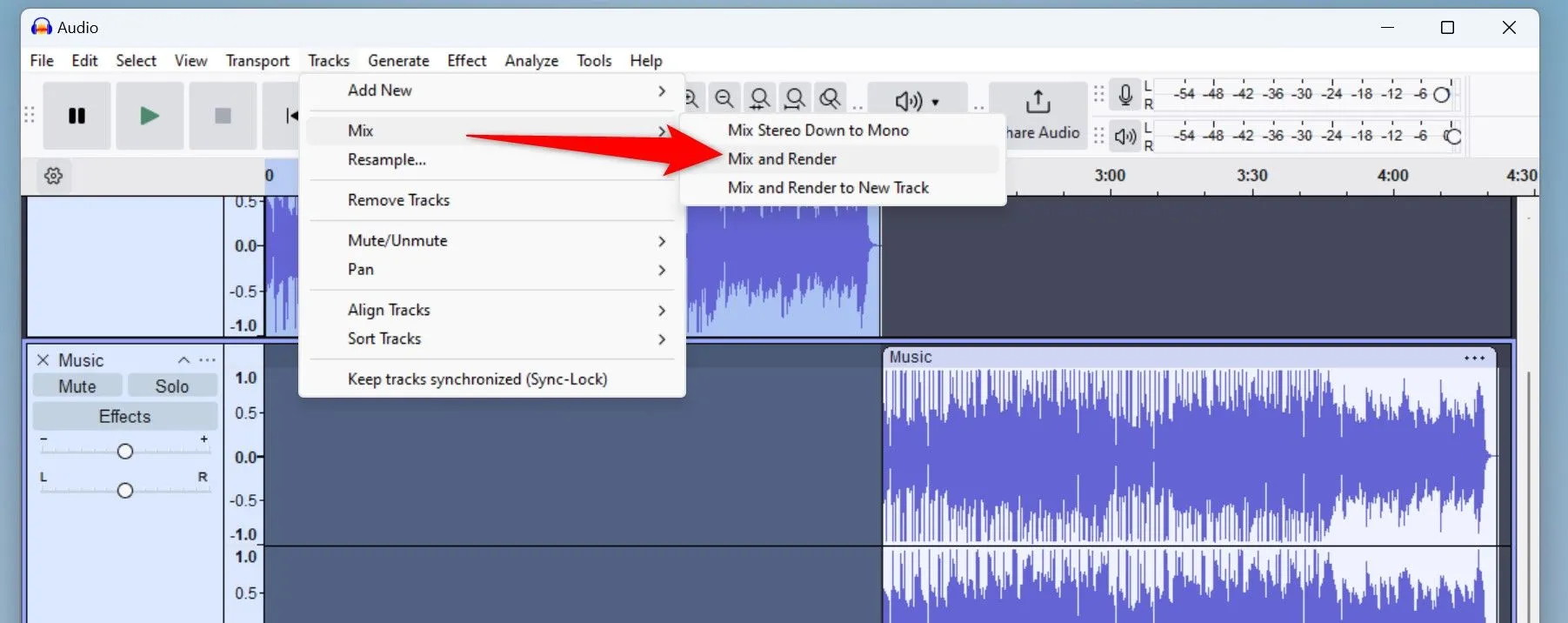 Trộn và kết xuất các track âm thanh đã sắp xếp trong Audacity
Trộn và kết xuất các track âm thanh đã sắp xếp trong AudacityCác file của bạn giờ đã được hợp nhất thành một bản nhạc duy nhất. Bạn có thể phát thử bản nhạc này bằng cách nhấp vào nút “Play” trên thanh công cụ.
-
Xuất file âm thanh đã ghép:
Để lưu bản nhạc đã ghép ra bên ngoài Audacity dưới dạng một file âm thanh, từ thanh menu của ứng dụng, chọn File > Export Audio (hoặc nhấn Ctrl+Shift+E).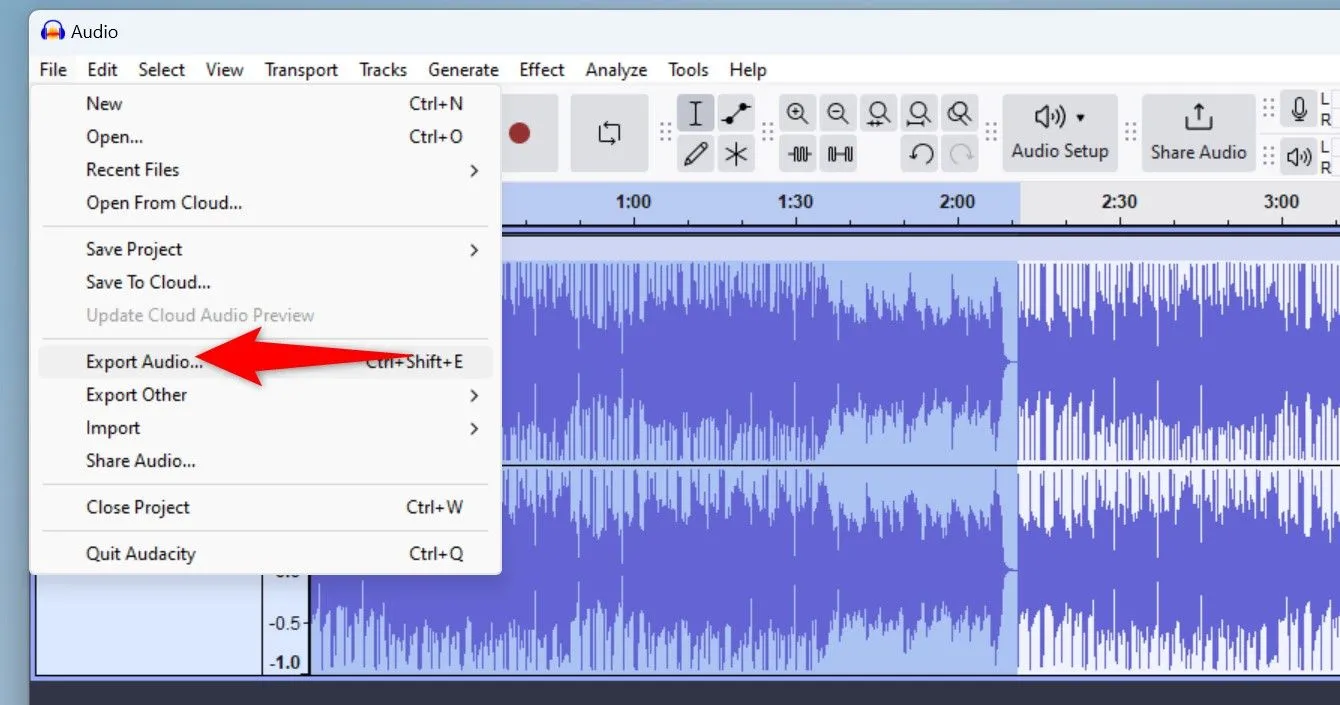 Xuất file âm thanh đã ghép từ Audacity qua menu File > Export Audio
Xuất file âm thanh đã ghép từ Audacity qua menu File > Export AudioTrong cửa sổ “How Would You Like to Export”, chọn “Export to Computer” để lưu file kết quả vào máy tính của bạn.
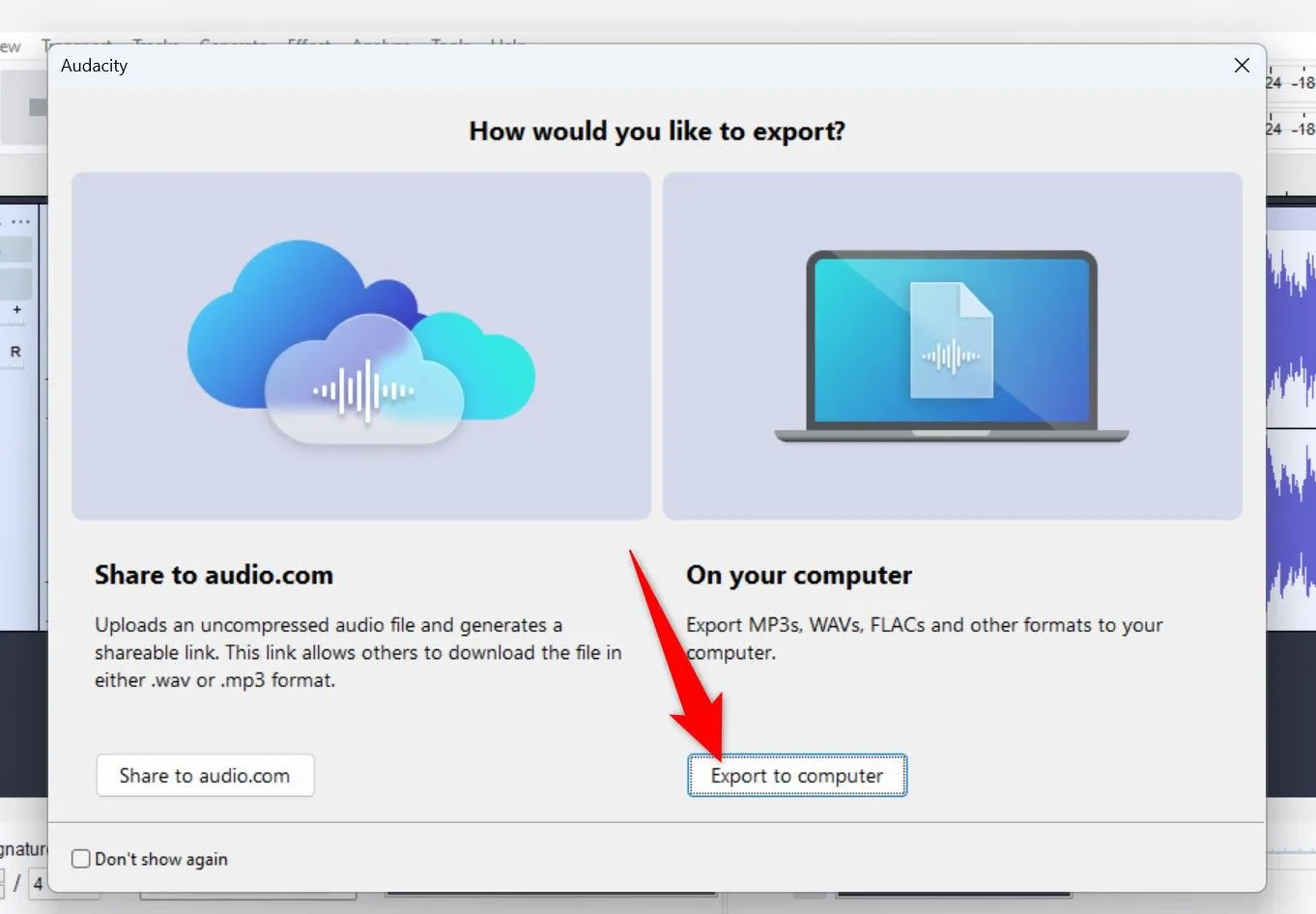 Cửa sổ tùy chọn lưu file âm thanh đã ghép của Audacity
Cửa sổ tùy chọn lưu file âm thanh đã ghép của AudacityCửa sổ “Export Audio” sẽ hiện ra. Nhấp vào trường “File Name” và nhập tên cho file kết quả. Chọn “Browse” bên cạnh “Folder” và chọn thư mục bạn muốn lưu file. Nhấp vào “Format” và chọn định dạng âm thanh cho file của bạn (nên chọn “MP3 Files” nếu bạn không chắc chắn, vì định dạng này tương thích với hầu hết các thiết bị).
Bạn có thể tùy chọn cấu hình các tùy chọn khác. Sau đó, nhấp vào “Export”.
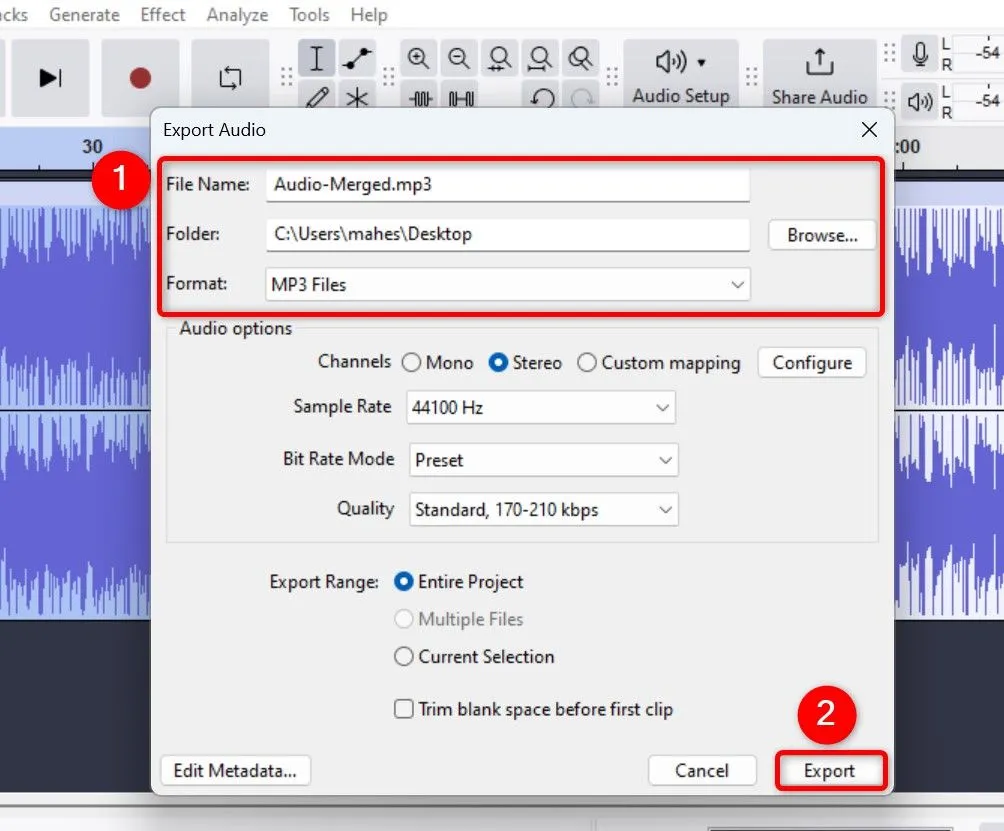 Tùy chỉnh các tùy chọn xuất file âm thanh và định dạng MP3 trong Audacity
Tùy chỉnh các tùy chọn xuất file âm thanh và định dạng MP3 trong AudacityQuá trình ghép file âm thanh sẽ mất vài giây đến vài phút tùy thuộc vào số lượng và thời lượng của các file. Khi hoàn tất, bạn sẽ thấy file kết quả trong thư mục đã chọn.
Kết hợp File Âm Thanh Bằng Command Prompt Với FFmpeg
Nếu bạn là người dùng thích làm việc với dòng lệnh hoặc cần một giải pháp mạnh mẽ, FFmpeg là công cụ lý tưởng để ghép file âm thanh từ Command Prompt. Đây là một công cụ mã nguồn mở và miễn phí, cho phép chỉnh sửa file media theo nhiều cách.
Để bắt đầu, hãy truy cập trang web FFmpeg và tải về bản lưu trữ của ứng dụng về PC của bạn.
-
Thiết lập FFmpeg:
Giải nén file lưu trữ đã tải xuống và sao chép tất cả các thư mục được giải nén. Truy cập thư mục gốc của ổ C, tạo một thư mục mới tên là ffmpeg tại đây, và dán các thư mục đã sao chép vào thư mục mới này. Mở thư mục “bin”, chọn thanh địa chỉ, và sao chép đường dẫn đầy đủ của thư mục vào clipboard của bạn.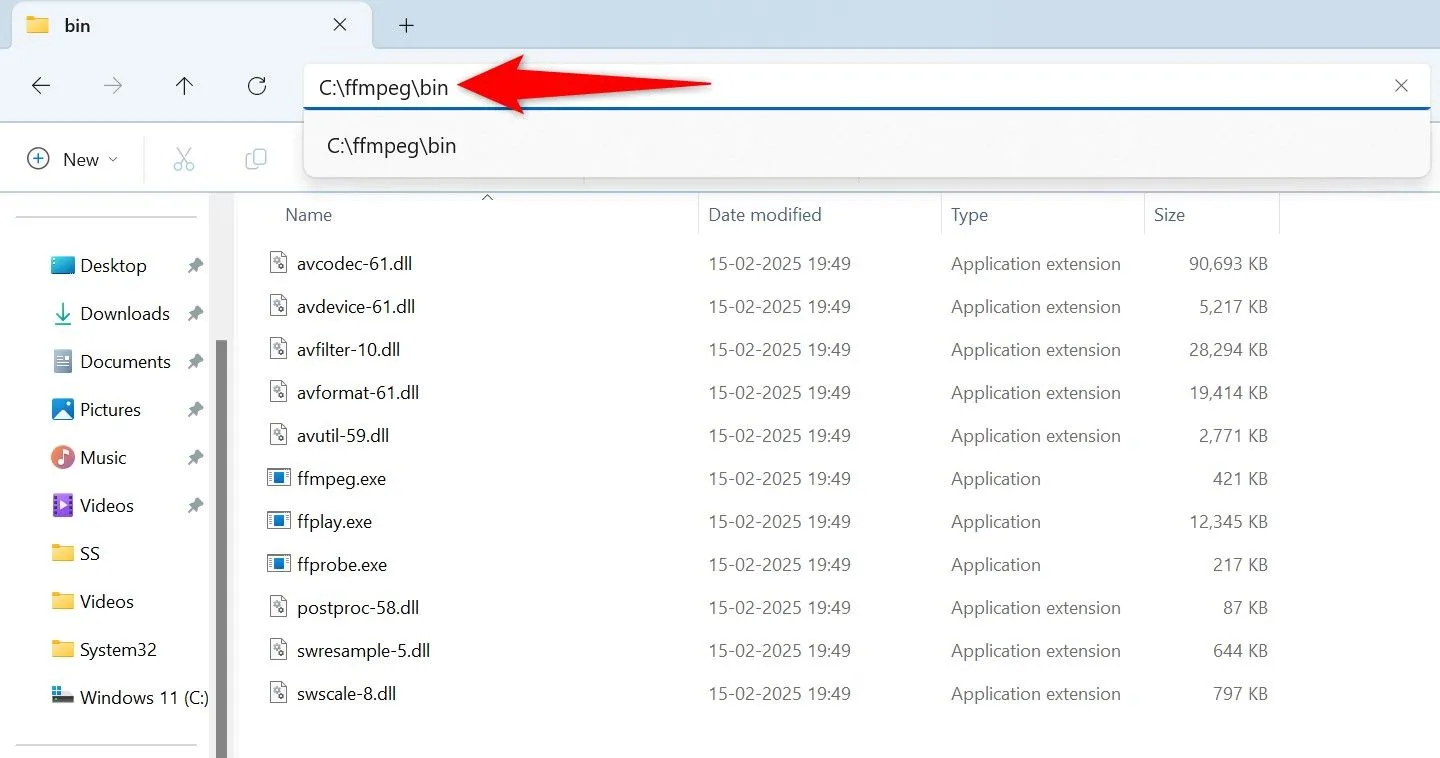 Sao chép đường dẫn thư mục bin của FFmpeg để thiết lập biến môi trường
Sao chép đường dẫn thư mục bin của FFmpeg để thiết lập biến môi trườngKhởi chạy Tìm kiếm Windows (nhấn Windows+S), gõ Edit Environment Variables for Your Account (Chỉnh sửa biến môi trường cho tài khoản của bạn), và chọn mục tương ứng. Trong cửa sổ mở ra, tại phần “User Variables for [Your Username]”, chọn “Path” và nhấp “Edit”.
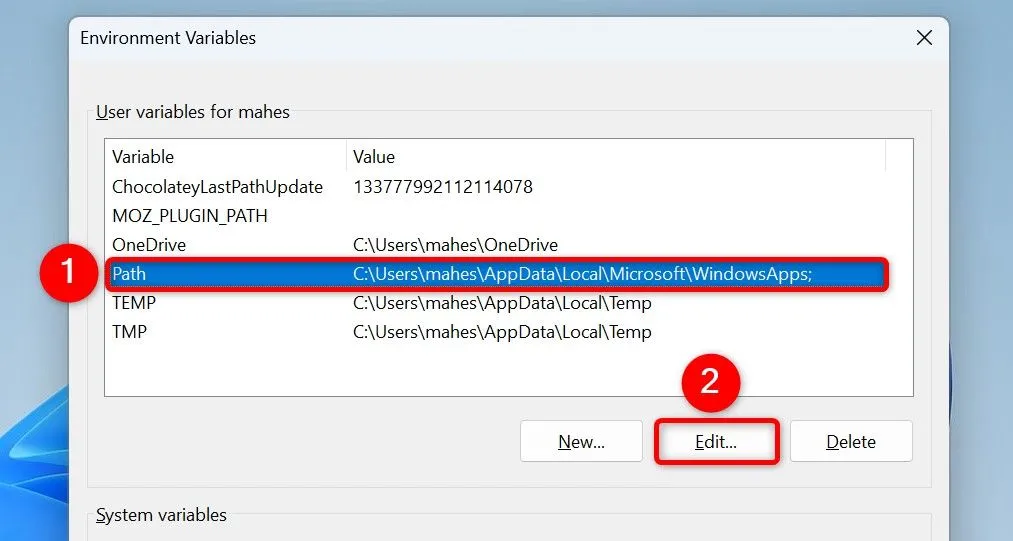 Chỉnh sửa biến môi trường Path cho tài khoản người dùng Windows
Chỉnh sửa biến môi trường Path cho tài khoản người dùng WindowsTrong thanh bên phải của cửa sổ “Edit Environment Variable”, nhấp “New”. Dán đường dẫn bạn đã sao chép trước đó và chọn “OK” ở phía dưới.
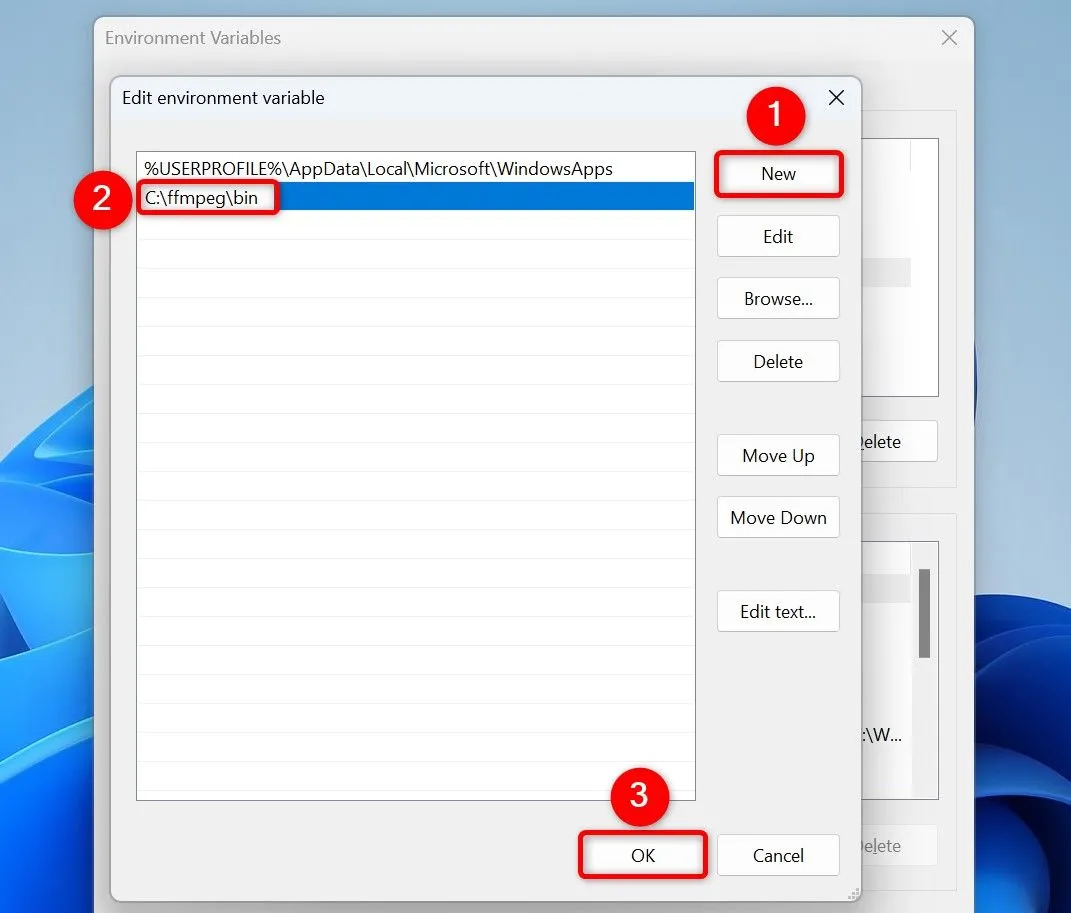 Thêm đường dẫn FFmpeg vào biến môi trường Path của Windows
Thêm đường dẫn FFmpeg vào biến môi trường Path của WindowsĐóng tất cả các cửa sổ đang mở.
-
Ghép file âm thanh bằng Command Prompt:
Mở File Explorer (nhấn Windows+E) và tìm thư mục chứa các file âm thanh của bạn. Nhấp vào thanh địa chỉ và sao chép đường dẫn đầy đủ đến thư mục đó. Sau đó, truy cập Tìm kiếm Windows (nhấn Windows+S), gõ Command Prompt, và chọn “Run as Administrator” (Chạy với quyền quản trị). Chọn “Yes” trong lời nhắc Kiểm soát Tài khoản Người dùng (User Account Control).Trong cửa sổ Command Prompt, gõ lệnh sau, thay thế “PATH” bằng đường dẫn thư mục bạn đã sao chép, và nhấn Enter.
cd “PATH”Tiếp theo, gõ lệnh sau và nhấn Enter. Lệnh này sẽ tạo một danh sách tất cả các file MP3 trong thư mục hiện tại và lưu danh sách đó vào file
filelist.txt. Sau đó, nó sử dụng FFmpeg để ghép file âm thanh được liệt kê trongfilelist.txtthành một file duy nhất có tênmerged_audio.mp3.(for %i in (*.mp3) do @echo file '%i') > filelist.txt && ffmpeg -f concat -safe 0 -i filelist.txt -c copy merged_audio.mp3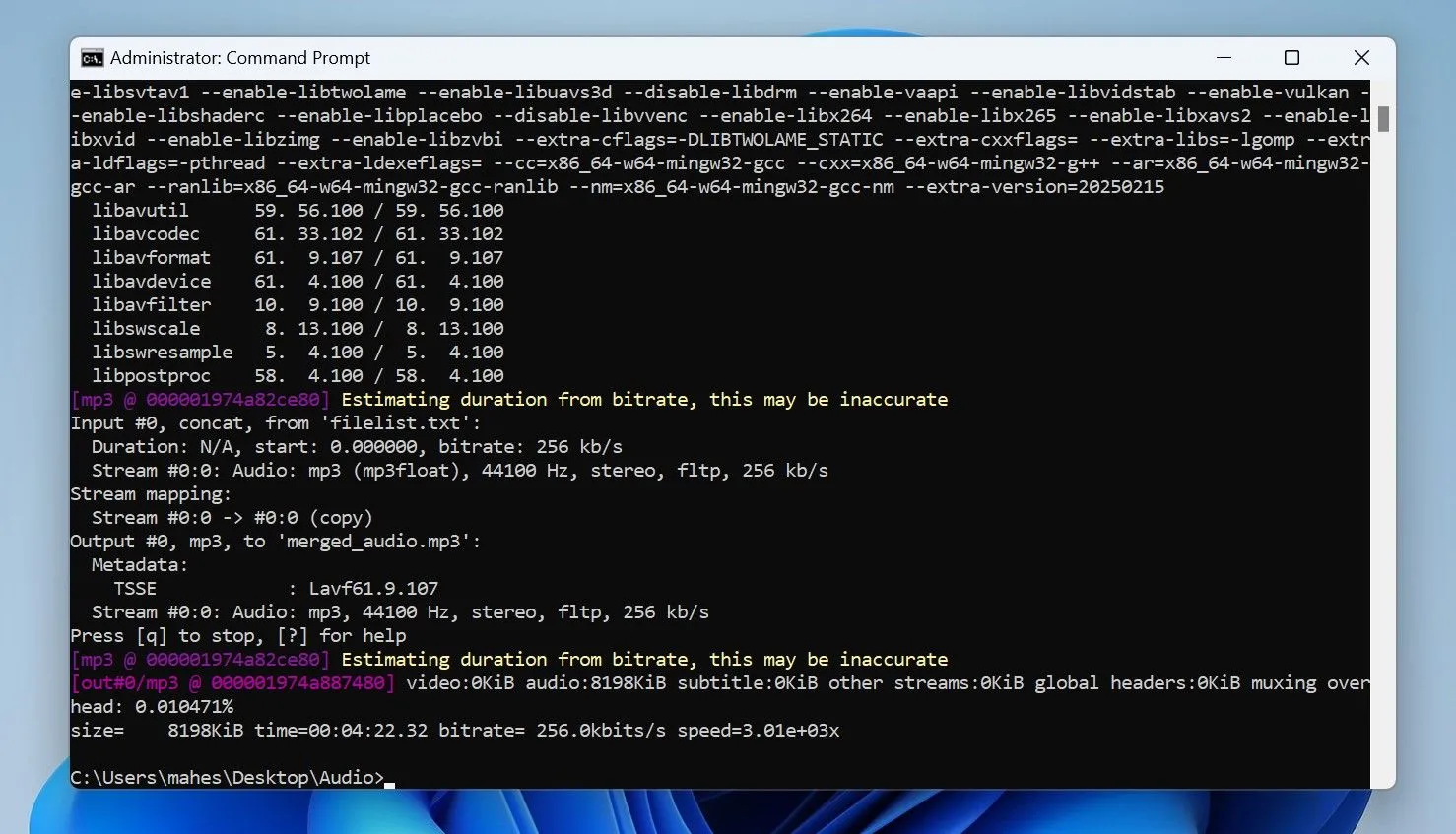 Ghép nối nhiều file âm thanh bằng lệnh FFmpeg trong Command Prompt
Ghép nối nhiều file âm thanh bằng lệnh FFmpeg trong Command PromptKhi Command Prompt (thông qua FFmpeg) đã ghép file âm thanh của bạn, bạn sẽ tìm thấy file kết quả trong cùng thư mục với các file gốc.
Sử dụng Sound Recorder để Ghi âm Thủ công Các File Âm Thanh
Nếu bạn chỉ cần một cách cơ bản để nối file âm thanh, đặc biệt là những file ngắn, bạn có thể sử dụng ứng dụng Sound Recorder tích hợp sẵn của Windows 11. Với phương pháp này, bạn về cơ bản sẽ ghi lại nhiều file âm thanh của mình, tạo ra một file đầu ra duy nhất. Lưu ý rằng phương pháp này có thể thêm một số tiếng ồn từ môi trường xung quanh, vì ứng dụng ghi âm thanh từ micro của PC.
Để sử dụng phương pháp này:
-
Khởi chạy Tìm kiếm Windows (nhấn Windows+S), gõ Sound Recorder, và mở ứng dụng.
-
Tiếp theo, mở File Explorer (nhấn Windows+E), tìm file âm thanh đầu tiên của bạn, và phát nó bằng trình phát media yêu thích của bạn.
-
Ngay khi file bắt đầu phát, trong Sound Recorder, nhấp vào “Start Recording” (nút màu đỏ) hoặc nhấn Ctrl+R.
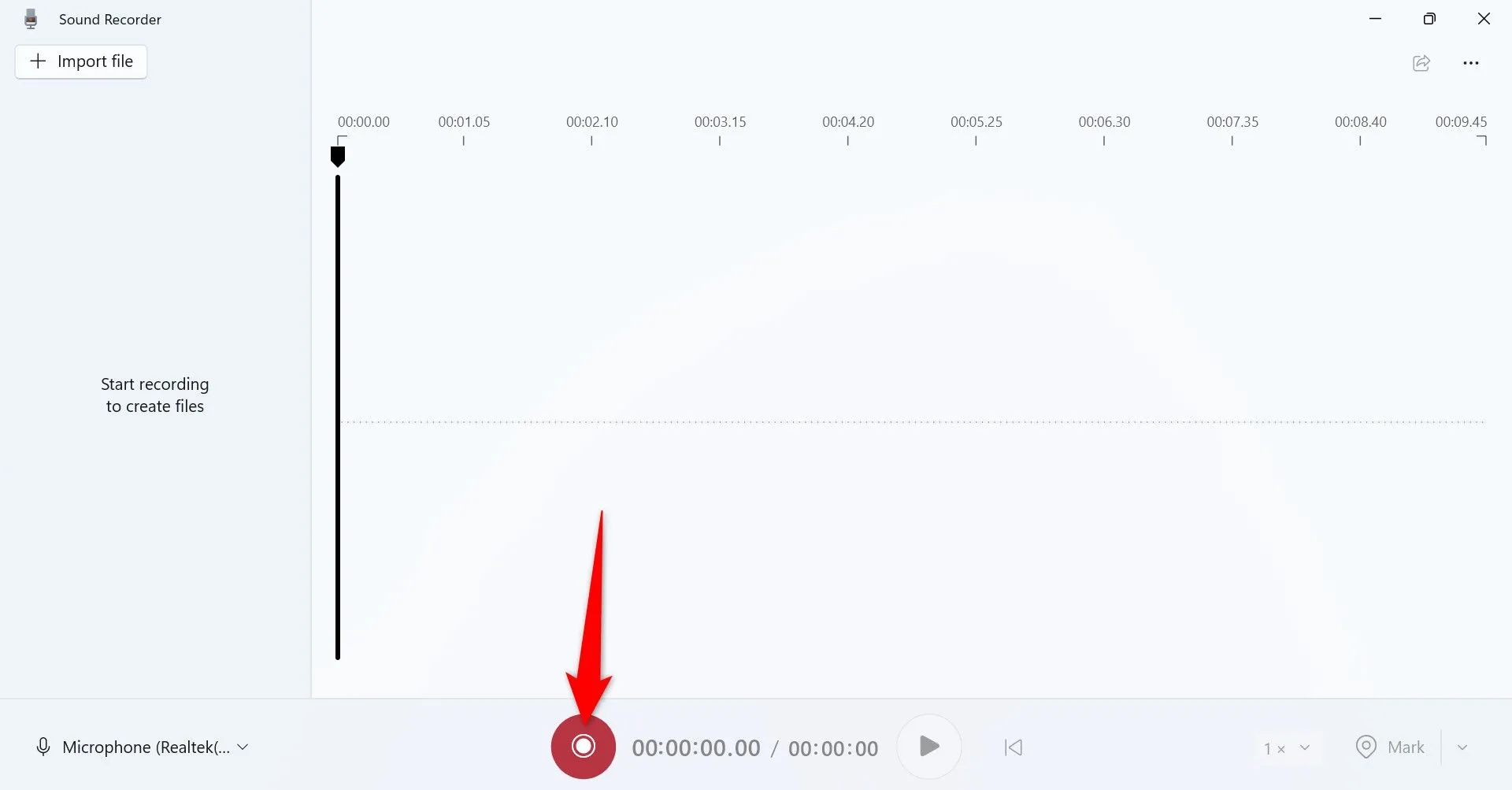 Bắt đầu ghi âm bằng ứng dụng Sound Recorder của Windows 11
Bắt đầu ghi âm bằng ứng dụng Sound Recorder của Windows 11 -
Khi file đầu tiên kết thúc, phát file tiếp theo mà bạn muốn ghép. Cứ như vậy, cho đến khi bạn đã ghi lại tất cả các file âm thanh của mình, nhấp vào “Stop Recording” (nút màu đen) hoặc nhấn Esc.
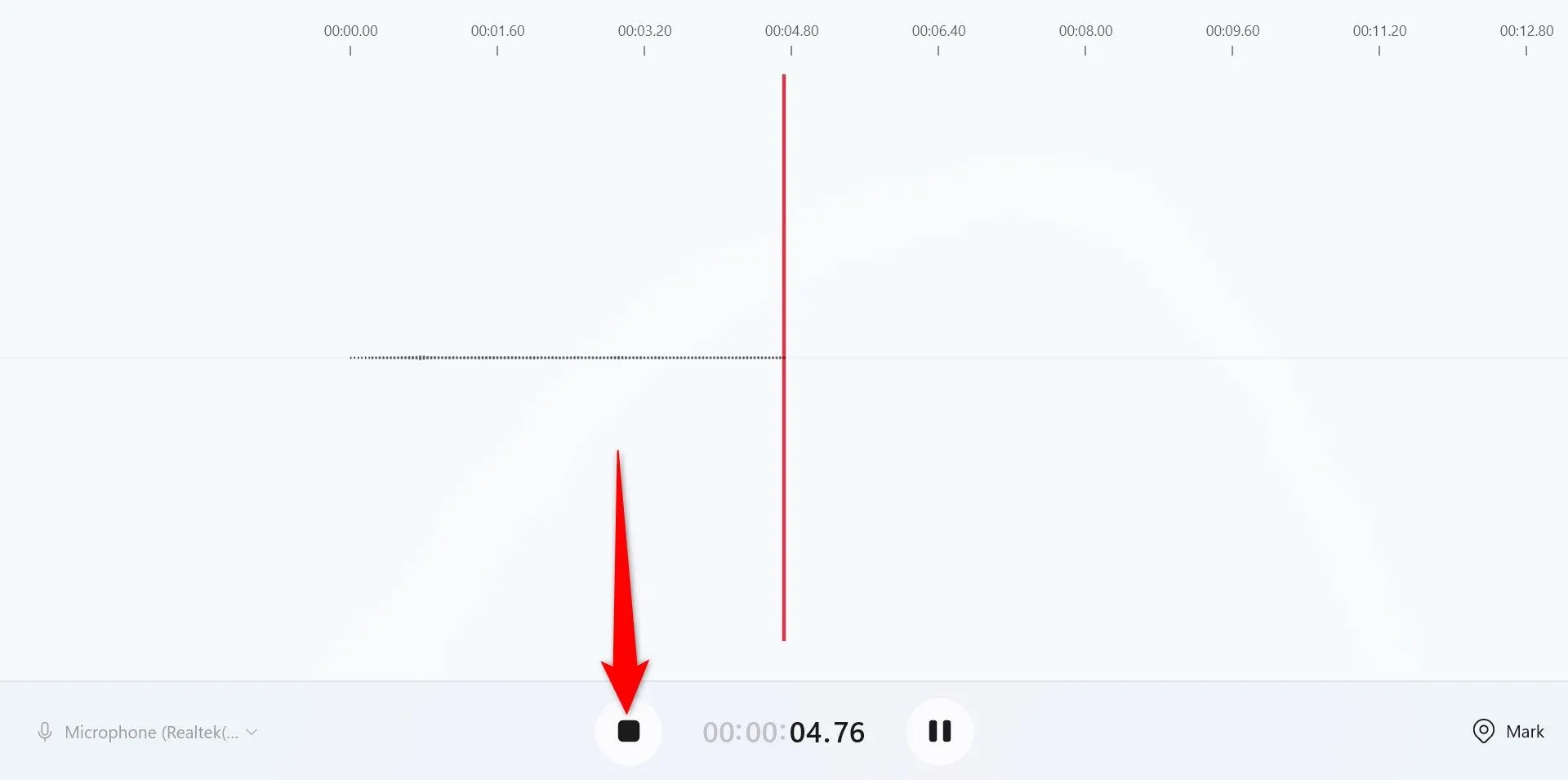 Dừng ghi âm file audio trong ứng dụng Sound Recorder sau khi hoàn tất
Dừng ghi âm file audio trong ứng dụng Sound Recorder sau khi hoàn tất -
Trong thanh bên trái của Sound Recorder, bạn sẽ thấy file kết quả. File này chứa các file âm thanh đã được hợp nhất của bạn. Để phát nó, nhấp vào file và chọn nút “Play”. Để xem file trong File Explorer, nhấp chuột phải vào file và chọn “Show in Folder”.
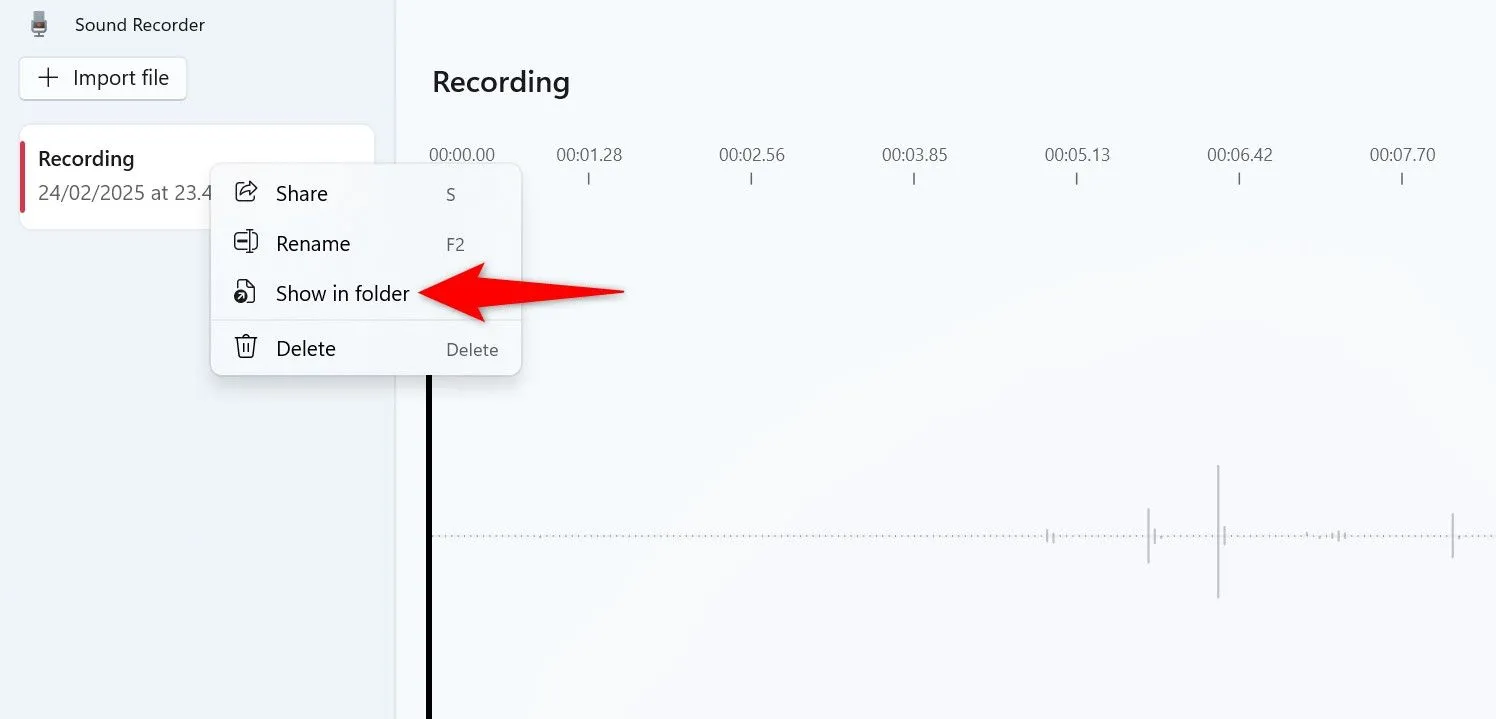 Xem file âm thanh đã ghi trong Sound Recorder hoặc truy cập thư mục lưu
Xem file âm thanh đã ghi trong Sound Recorder hoặc truy cập thư mục lưu
Sử dụng Công cụ Web để Ghép File Âm Thanh Trực Tuyến
Nếu bạn không muốn cài đặt và sử dụng các ứng dụng desktop để kết hợp file audio, bạn có thể dùng một trong nhiều công cụ web. Các công cụ này chạy trực tiếp từ trình duyệt web của bạn và cho phép bạn ghép nhiều file âm thanh thành một. Hai công cụ nổi bật bạn có thể sử dụng là Clideo và Audio Joiner.
Để sử dụng Clideo làm ví dụ:
-
Truy cập trang web của Clideo.
-
Nhấp vào “Choose Files” và chọn các file bạn muốn ghép. Bạn cũng có thể kéo và thả các file của mình trực tiếp vào trang web để tải chúng lên. Để thêm file từ Google Drive, Google Photos, hoặc Dropbox, nhấp vào biểu tượng mũi tên xuống bên cạnh “Choose Files” và chọn tùy chọn phù hợp.
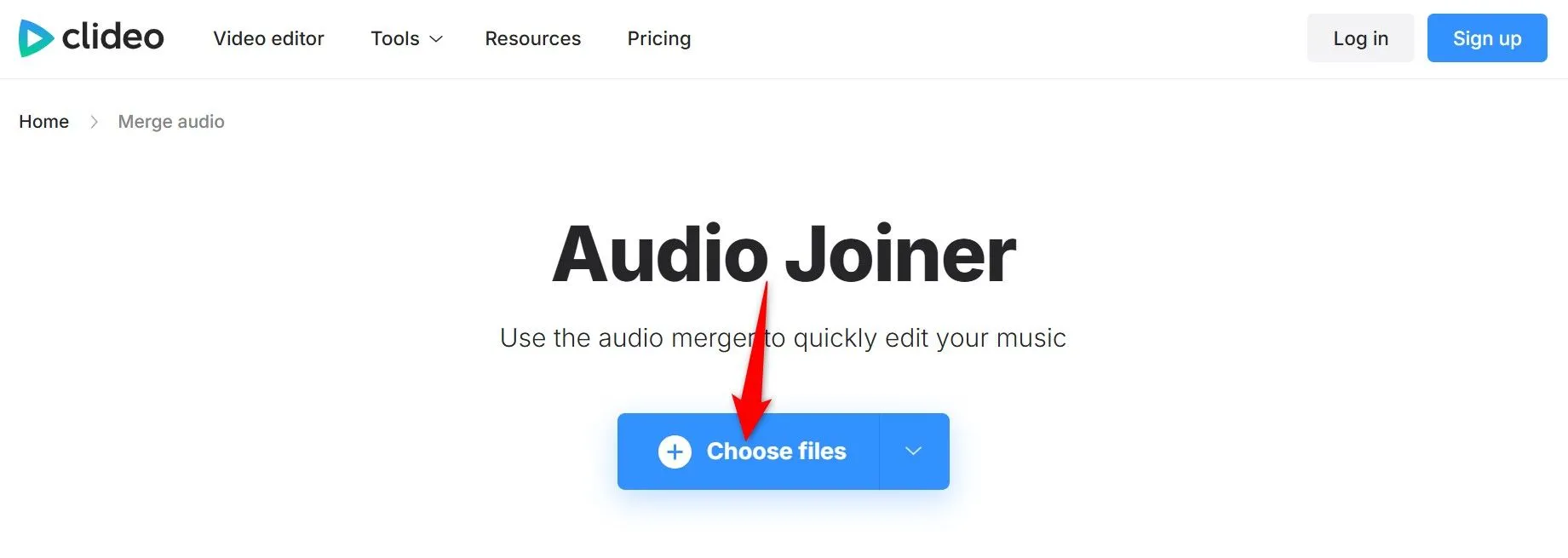 Tải lên nhiều file âm thanh để ghép nối trên Clideo.com
Tải lên nhiều file âm thanh để ghép nối trên Clideo.com -
Đợi các file được tải lên. Khi hoàn tất, trên dòng thời gian, kéo các clip âm thanh và sắp xếp chúng theo thứ tự bạn muốn trong file kết quả. Để thêm nhiều file hơn, nhấp vào “Add More Audios” và chọn các file của bạn.
-
Khi bạn hài lòng với lựa chọn của mình, ở góc dưới bên phải của trang web, nhấp vào “Export”.
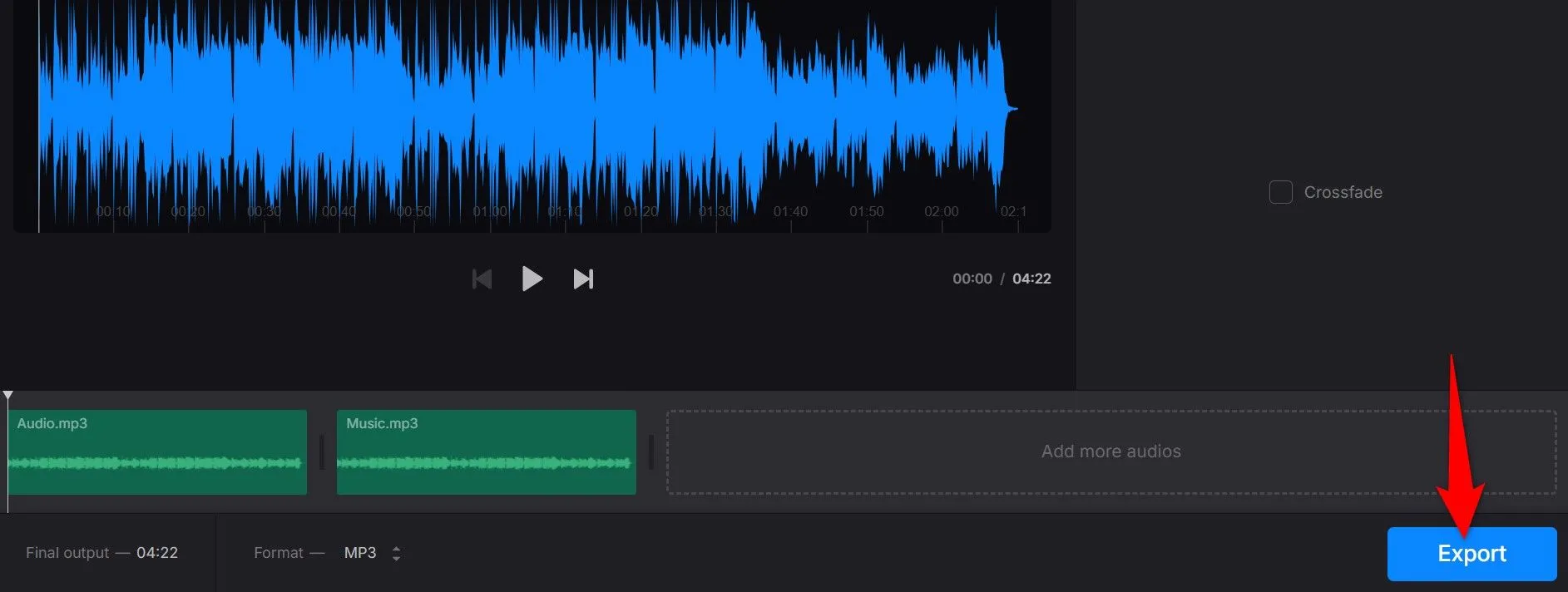 Sắp xếp và xuất file âm thanh đã ghép từ công cụ trực tuyến Clideo
Sắp xếp và xuất file âm thanh đã ghép từ công cụ trực tuyến Clideo -
Trang web sẽ bắt đầu ghép file âm thanh của bạn. Khi hoàn tất, ở phía bên phải, nhấp vào “Download” để lưu file kết quả vào PC của bạn. Nếu bạn muốn thực hiện bất kỳ thay đổi nào, nhấp vào “Edit”. Để tải file trực tiếp lên Google Drive hoặc Dropbox, bên cạnh “Download”, nhấp vào biểu tượng mũi tên xuống và chọn tùy chọn phù hợp.
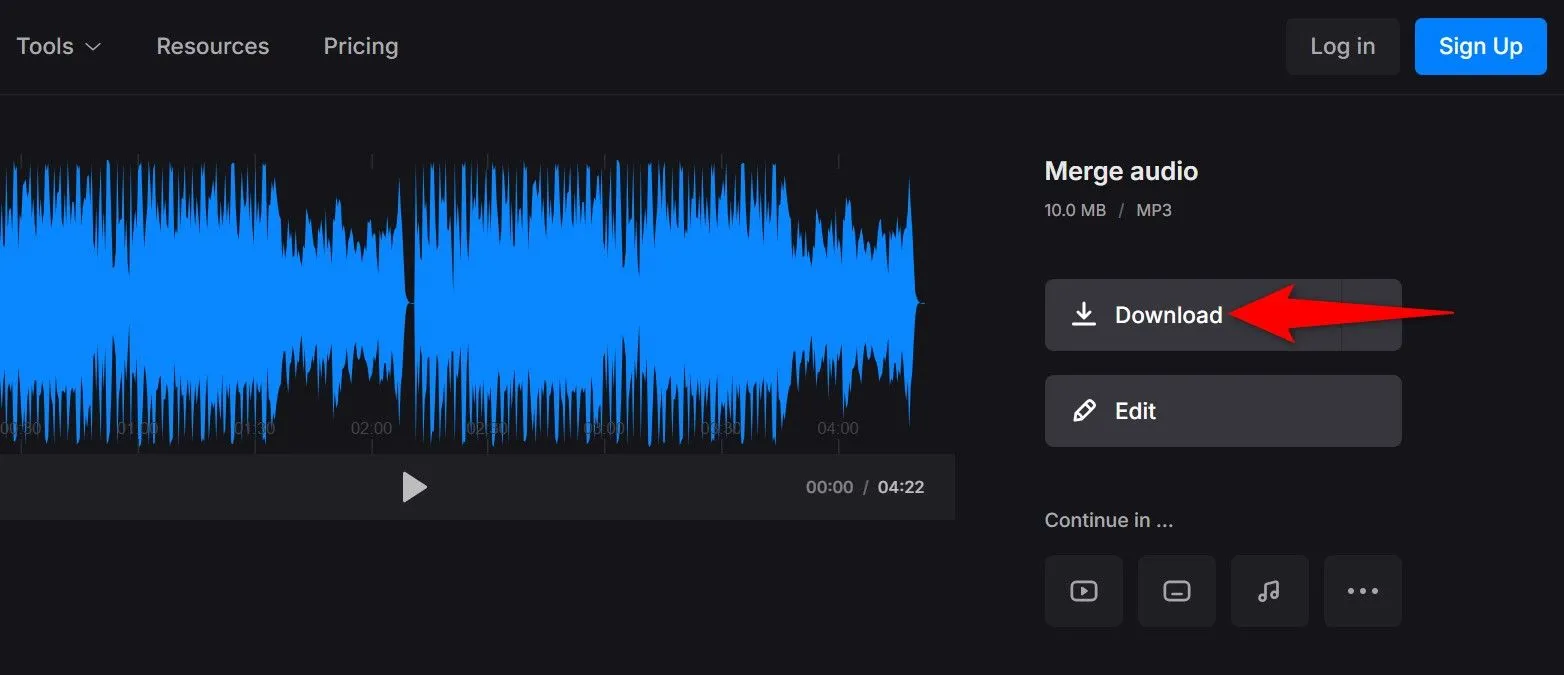 Tải xuống file âm thanh đã ghép hoàn chỉnh từ Clideo về máy tính
Tải xuống file âm thanh đã ghép hoàn chỉnh từ Clideo về máy tính
Kết luận
Việc ghép file âm thanh trên Windows 11 giờ đây đã trở nên dễ dàng hơn bao giờ hết với sự đa dạng của các công cụ và phương pháp. Cho dù bạn chọn phần mềm chỉnh sửa chuyên nghiệp như Audacity, công cụ dòng lệnh mạnh mẽ như FFmpeg, tiện ích ghi âm tích hợp sẵn của Windows, hay các nền tảng trực tuyến tiện lợi, mỗi phương pháp đều có ưu và nhược điểm riêng, phù hợp với từng nhu cầu cụ thể. Hãy thử nghiệm các cách trên để tìm ra phương pháp tối ưu nhất cho công việc của bạn. Nếu bạn có bất kỳ câu hỏi nào trong quá trình thực hiện hoặc muốn chia sẻ kinh nghiệm, đừng ngần ngại để lại bình luận bên dưới. Chúc bạn thành công!


